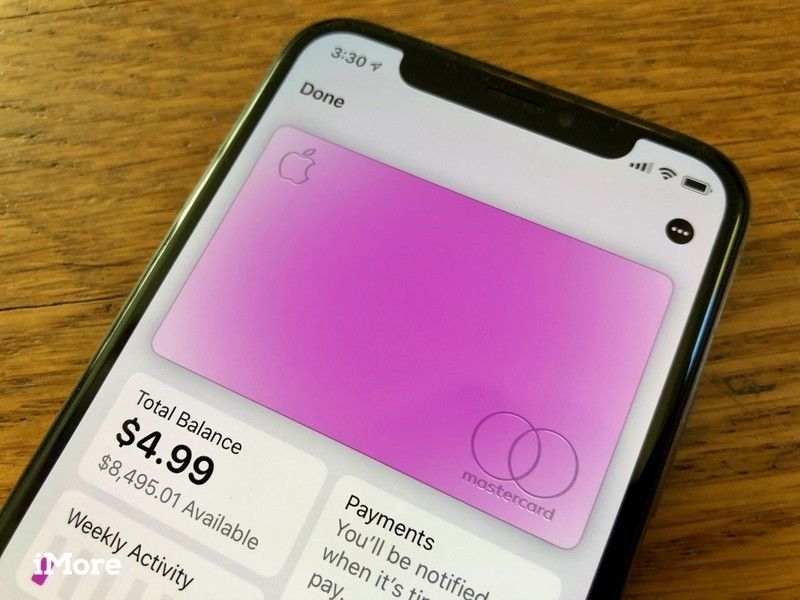
Если вы только начинаете пользоваться картой Apple Card, при совершении покупок в Интернете на сайтах, не поддерживающих Apple Pay, вы можете заметить, что вам все равно нужно заполнить форму с информацией о кредитной карте, CVV (3-значный код безопасности). ) и срок годности. Как вы можете сделать это, если ваша Apple Card, как цифровая, так и физическая, не имеет этого на дисплее? Информация есть, если вы знаете, где искать. Вот как.
- В чем разница между номером карты и номером учетной записи устройства?
- Как узнать номер счета Apple Card, CVV и дату истечения срока действия
- Как запросить новый номер счета Apple Card
В чем разница между номером карты и номером учетной записи устройства?
Ваша Apple Card использует два разных номера для покупок: номер карты и номер счета устройства. Номер карты используется для покупок в Интернете, где Apple Pay не принимается, и это номер, прикрепленный к вашей физической титановой Apple Card. Когда вы покупаете что-то с помощью Apple Pay онлайн или лично, вы будете использовать номер учетной записи вашего устройства.
Как узнать номер счета Apple Card, CVV и дату истечения срока действия
Если вы хотите совершить онлайн-покупку, но веб-сайт не предлагает Apple Pay, вас попросят заполнить данные вашей кредитной карты. Вот как найти его для вашей Apple Card.
- Открыть Приложение кошелек на вашем iPhone.
Нажмите ваш Apple Card.
![Откройте приложение Кошелек, затем нажмите на свою Apple Card]()
- Нажмите Кнопка «Еще» в правом верхнем углу. Это похоже на три точки.
- Нажмите Информация о карте.
Подтвердите свою личность, используя ID лица, Touch ID, или ваш Код доступа.
![Нажмите кнопку «Дополнительно» в правом верхнем углу, затем нажмите «Информация о карте».]()
Номер вашей карты, имя на вашей карте, срок действия и код безопасности указаны здесь.
Вы также найдете номер учетной записи устройства, который используется для покупок в Интернете с помощью Apple Pay.
Как запросить новый номер счета Apple Card
Если по какой-либо причине вам нужен другой номер карты (например, кто-то получил доступ к вашему текущему номеру карты), вы можете легко запросить новый.
Важно помнить, что когда вы получаете новый номер карты, вам нужно будет обновить его во всех местах, где информация о вашей Apple Card хранится в Интернете (кроме случаев, когда вы использовали Apple Pay).
- Открыть Приложение кошелек на вашем iPhone.
Нажмите ваш Apple Card.
![Откройте приложение Кошелек, затем нажмите на свою Apple Card]()
- Нажмите Кнопка «Еще» в правом верхнем углу. Это похоже на три точки.
- Нажмите Информация о карте.
- Подтвердите свою личность, используя ID лица, Touch ID, или ваш Код доступа.
Нажмите Запросить новый номер карты.
![Нажмите кнопку «Дополнительно» в правом верхнем углу, затем нажмите «Информация о карте», затем нажмите «Запросить новый номер карты».]()
В этот раз вам будет присвоен новый номер карты. Запросите новый номер карты только в том случае, если вы считаете, что ваш текущий номер карты Apple был скомпрометирован.
Любые вопросы?
У вас есть вопросы о том, как узнать номер счета вашей Apple Card? Поместите их в комментарии, и мы поможем вам.
Apple Card
- Apple Card: все, что вам нужно знать
- Лучшая награда Apple Store
- Лучшие кредитные карты с бонусами за регистрацию
- Что делать, если вы не одобрены для Apple Card
- Стоит ли получать Apple Card?
Оцените статью!
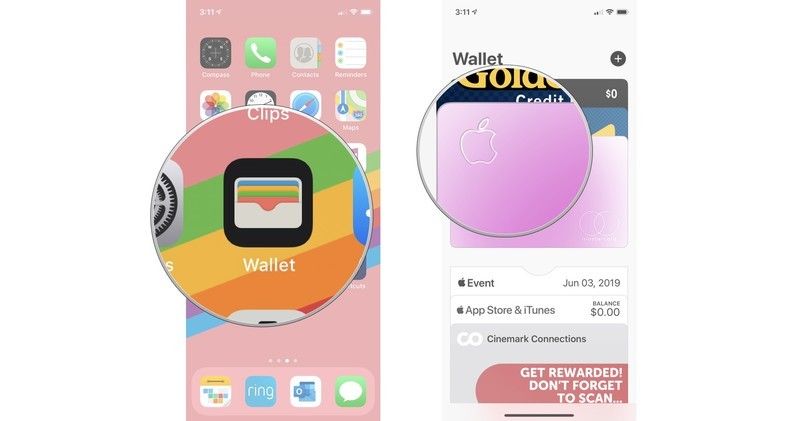
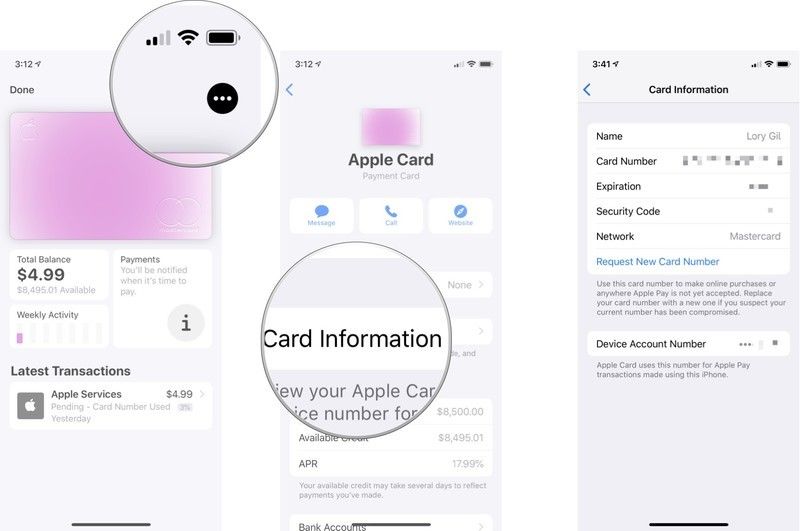
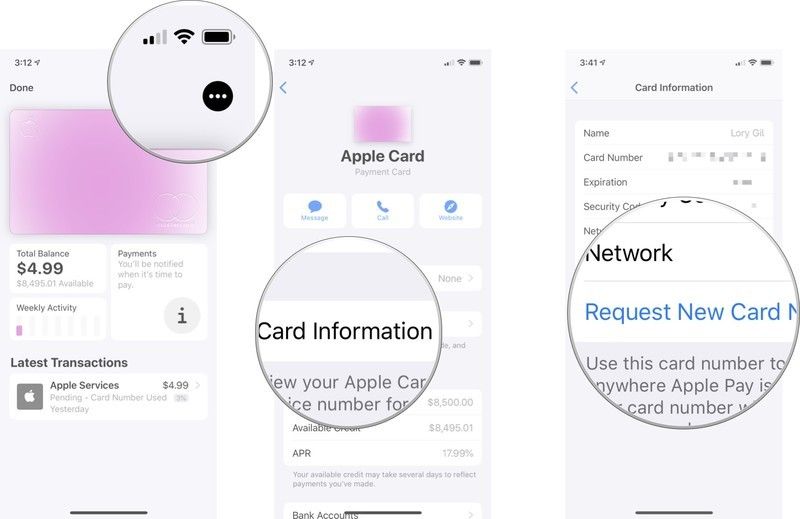
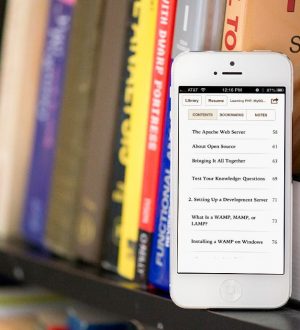
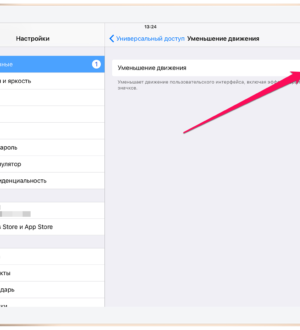
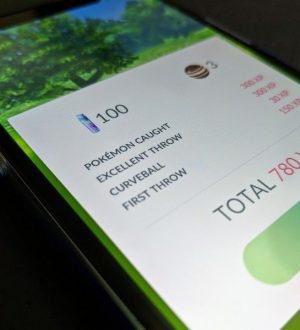
Отправляя сообщение, Вы разрешаете сбор и обработку персональных данных. Политика конфиденциальности.